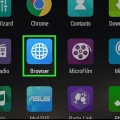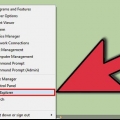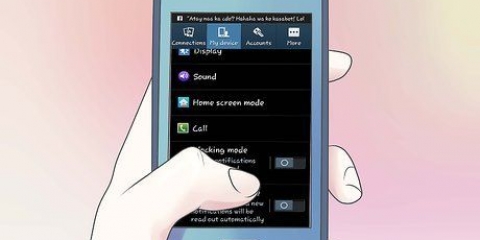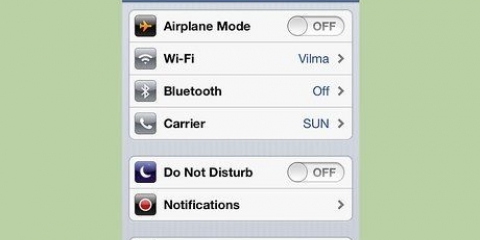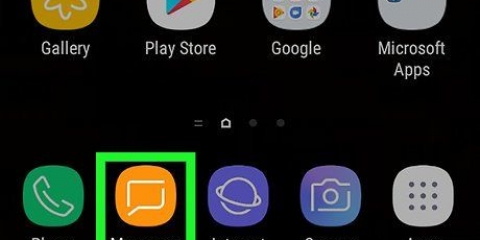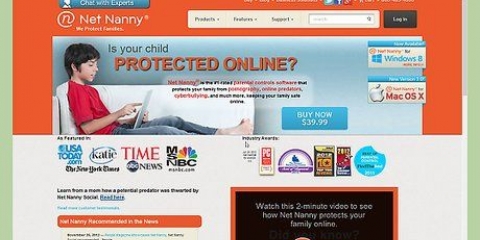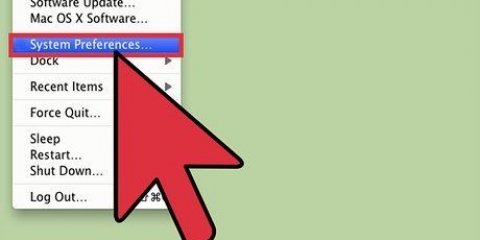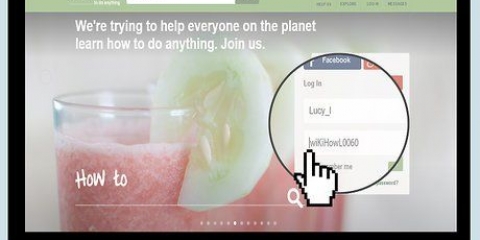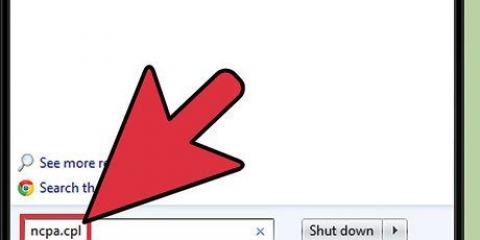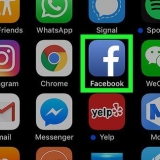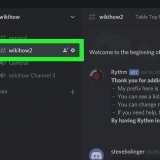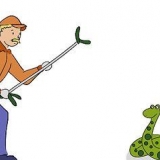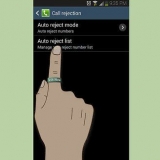Internet Explorer: Gehe zu "Zusätzlich" in der Menüleiste und klicken Sie dann auf "Add-Ons verwalten."
Apple Safari: Klicken Sie im Safari-Menü auf "Safari-Erweiterungen."

Poper Blocker (Chrome-Erweiterung)[1] Adblock Plus Besserer Popup-Blocker Flash-Block NoScript

Einfache Installation, nach der das Programm sofort einsatzbereit ist. Alle notwendigen Schnickschnack, von denen die meisten darauf abzielen, Adware und Spyware zu erkennen und zu entfernen. Hilfe und Unterstützung und guter Kundenservice. Zusätzliche Sicherheitsfeatures neben allem drum und dran.
Gratis Software:
AdFender Intelligenter Popup-Blocker Popup kostenlos Popup-Killer zur Anzeigenbeurteilung Super-Werbeblocker Popup-Anzeigen-Smasher AdsGone Popup-Killer Popup Purger Pro





Manchmal stammen Popup-Fenster nicht von einer Website, sondern von einem heruntergeladenen Virus, einem Trojaner oder einer anderen Malware. Wenn Sie sich abmelden und Ihre persönlichen Daten angeben müssen (damit sie Sie anrufen oder Ihnen eine E-Mail senden können), geben Sie einfach falsche Informationen an. Führen Sie außerdem einen Scan mit Ihrer Antivirensoftware durch, um den Virus oder die Spyware von Ihrem Computer zu entfernen. Google hat jetzt einen eigenen Popup-Blocker, den Sie herunterladen können. Sie können den Popup-Blocker im Internet Explorer umgehen, indem Sie die Strg-Taste drücken.
Pop-ups im internet blockieren
Viele Menschen leiden unter Pop-ups im Internet. Ob pornografisch, spammig oder völlig unnötig, Pop-ups sind lästig und gefährlich für Ihren Computer. Mit den richtigen Maßnahmen können Sie diese jedoch effektiv bekämpfen. Wenn Sie die Tipps in diesem Artikel verwenden, stellen Sie sicher, dass Pop-ups Ihrem Computer nicht schaden können und Sie sie überhaupt nicht sehen.
Schritte
Methode 1 von 4: Pop-ups mit Ihrem Browser blockieren

1. Pop-ups mit Microsoft Internet Explorer blockieren. Sie können dies tun, indem Sie in der Symbolleiste auf . klicken "Zusätzlich" und dann wähle "Internet Optionen." Gehe auf die Registerkarte "Privatsphäre" und aktivieren Sie das Kontrollkästchen für "Popup-Blocker aktivieren" beim.

2. Popups mit Google Chrome blockieren. Google Chrome sollte Pop-ups bereits standardmäßig blockieren, aber Sie können überprüfen, ob diese Funktion aktiviert ist, indem Sie auf das Chrome-Menü klicken und dann auswählen "Einstellungen." Klicken Sie im erscheinenden Fenster auf den Link "Erweiterte Einstellungen anzeigen," und dann unter der Überschrift auswählen "Privatsphäre" Pro "Inhaltseinstellungen." Kreuzen Sie unter der Überschrift an "Popups" kreuzen Sie das Kästchen an für "Websites nicht erlauben, Popups anzuzeigen."

3. Popups mit Apple Safari blockieren. Öffnen Sie Safari, klicken Sie auf das Safari-Menü und dann "Einstellungen." Wählen Sie die Registerkarte "Sicherheit" und lege einen Scheck vor "Blockiere Pop-Up Fenster."

4. Popups mit Mozilla Firefox blockieren. Wie viele andere Browser sollte Firefox Pop-ups bereits standardmäßig blockieren. Sollte diese Option aus irgendeinem Grund nicht aktiviert sein, klicken Sie in der Menüleiste auf "Zusätzlich," und dann wähle "Optionen." Gehe auf die Registerkarte "Inhalt" und lege einen Scheck vor "Blockiere Pop-Up Fenster."
Methode 2 von 4: Laden Sie eine Erweiterung für Ihren Browser herunter
1. Laden Sie für zusätzliche Sicherheit eine Erweiterung für Ihren Browser herunter. Mit Erweiterungen fügen Sie Ihrem Browser nützliche Funktionen hinzu oder verbessern bestehende Funktionen. Die meisten Browser unterstützen Erweiterungen. So gelangen Sie mit verschiedenen Browsern auf die Seite, auf der Sie Ihre Erweiterungen verwalten können:
- Firefox: Gehe zu "Zusätzlich" in der Menüleiste und wählen Sie "Add-ons." Dann klick auf den Link "Holen Sie sich Add-ons" im Menü links.

Chrome: Wählen Sie im Chrome-Menü "Einstellungen" und dann für "Erweiterungen" im Menü links. Dann klick auf den Link "Weitere Erweiterungen hinzufügen."




2. Wählen Sie eine Erweiterung, die Ihrem Browser und Ihren Anforderungen entspricht. Es gibt mehrere Erweiterungen, die Pop-ups blockieren und Ihren Browser Pop-ups besser erkennen lassen. Einige Beispiele für beliebte Erweiterungen zum Blockieren von Popups sind:
Methode 3 von 4: Verwenden Sie Software, um Popups zu blockieren

1. Verwenden Sie spezielle Software, wenn Ihr Browser nicht alle möglichen Popups blockiert. Manchmal erkennt Ihr Browser aus irgendeinem Grund kein Popup-Fenster und Sie sehen trotzdem eines oder mehrere. Sie können dies oft lösen, indem Sie die Popup-Blocker-Funktion in Ihrem Browser aktivieren. Manchmal möchten Sie jedoch nur Software kaufen oder herunterladen, um Pop-ups zu blockieren, nur um auf der sicheren Seite zu sein oder für zusätzliche Sicherheit.

2. Kostenlose und kostenpflichtige Software recherchieren. Während Sie nur kostenpflichtige Versionen der meisten guten Popup-Blocker-Software erhalten, gibt es auch einige gute Programme mit vielen Funktionen, die Sie keinen Cent kosten. Wenn Sie Ihre Privatsphäre im Internet sehr schätzen oder ständig mit Pop-ups überladen sind, können Sie sich für kostenpflichtige Software entscheiden. Bei kostenpflichtiger Software haben Sie oft folgende Vorteile:

3. Überlegen Sie, welche Software für Sie am besten geeignet ist. Letztendlich müssen Sie Ihre Wahl basierend auf Ihren persönlichen Wünschen und den Spezifikationen Ihres Computers treffen. Es gibt einige beliebte Programme, die weit verbreitet sind:
Kostenpflichtige Software:

4. Installieren Sie die Software und lassen Sie sie ihre Arbeit machen. Nachdem Sie das Programm installiert haben, basteln Sie an den Einstellungen, um die Software vollständig an Ihre Bedürfnisse anzupassen. Wenn Sie Ausnahmen für bestimmte Websites oder Domains einschließen möchten, tun Sie dies jetzt. Andernfalls können Sie die Software sofort testen, indem Sie auf eine Website mit vielen Popup-Fenstern gehen. So sieht man sofort wie gut es funktioniert.
Methode 4 von 4: Verbessern Sie Ihre Privatsphäre im Internet von Ihrer Festplatte aus

1. Wenn Sie einen Computer haben, der unter Windows läuft, gehen Sie zur Systemsteuerung. Klicken Sie auf den Start-Button und dann "Schalttafel."

2. Finden Sie die Option "Internet Optionen" in der Systemsteuerung.

3. Klicken Sie auf die Registerkarte "Privatsphäre" auf dem Bildschirm "Internet Optionen."

4. Aktivieren Sie das Kontrollkästchen "Popup-Blocker aktivieren" falls du das noch nicht gemacht hast.

5. Dann klick auf den Button "Einstellungen" und stellen Sie die Sperrstufe auf die höchste Stufe ein. Schließen Sie dieses Fenster und klicken Sie dann auf "Bewerben" und dann weiter "OK."
Tipps
Warnungen
- Glauben Sie nicht alles, was Sie auf Websites (oder in den Anzeigen) über ihre Symbolleisten und Erweiterungen lesen.
- Denken Sie daran, dass die Leute auf Anzeigen und Popups angewiesen sind, um Geld zu verdienen. Es ist also sinnvoll, nur solche Anzeigen zu blockieren, die Ihnen das Navigieren auf einer Website sehr erschweren.
"Pop-ups im internet blockieren"
Оцените, пожалуйста статью